XP系统桌面图标全不见了如何找到?
Windows XP是美国微软公司研发的基于X86、X64架构的PC和平板电脑使用的操作系统,于2001年8月24日发布RTM版本,并于2001年10月25日开始零售。其名字中“XP”的意思来自英文中的“体验(Experience)”。该系统是继Windows 2000及Windows ME之后的下一代Windows操作系统,也是微软首个面向消费者且使用Windows NT5.1架构的操作系统。
最近有xp系统的小伙伴电脑开完机后发现,桌面上的图标都消失了,屏幕上只剩下一个任务栏,要打开程序变的很不方便,甚至找不到打开程序的方法。那么遇到xp桌面图标不见了怎么办呢?不用着急,下面由小编跟大家带来xp桌面只有一个任务栏的解决方法。
方法如下:
1、首先我们按住键盘上的“Ctrl+Alt+Del”打开任务管理器,然后点击“文件--新建任务”,接着在“创建新任务”窗口中输入“Explorer.exe”并点击确定;
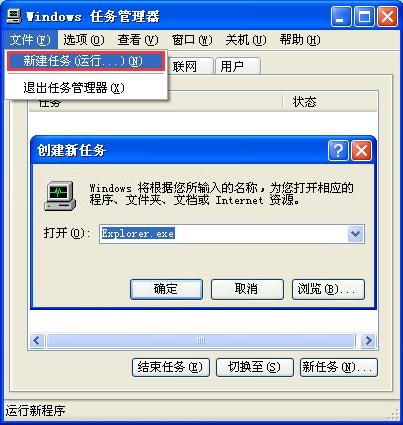
2、接下来回到桌面按住“Win+R”快捷键打开“运行”窗口并输入“regedit”,点击确定;

3、在打开的“注册表编辑器”面板中依次展开“HKEY_CURRENT_USERSoftwareMicrosoftWindowsCurrentVersionRun”;
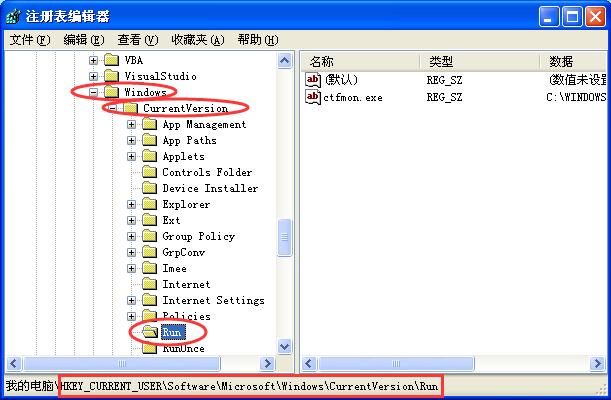
4、然后点击“Run”,在右侧空白处点击鼠标右键,依次打开“新建(N)--字符串值(S)”;
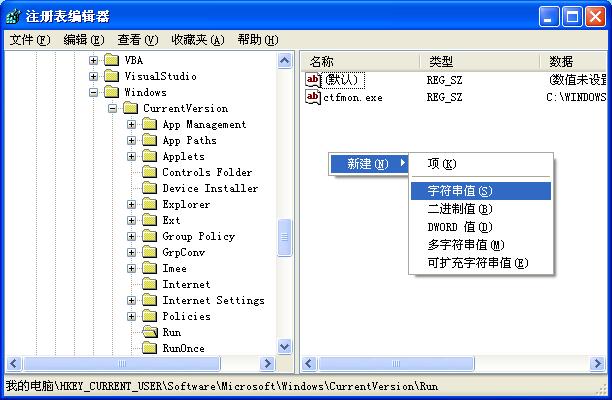
5、再将新建的文件名称修改为“Explorer.exe”;
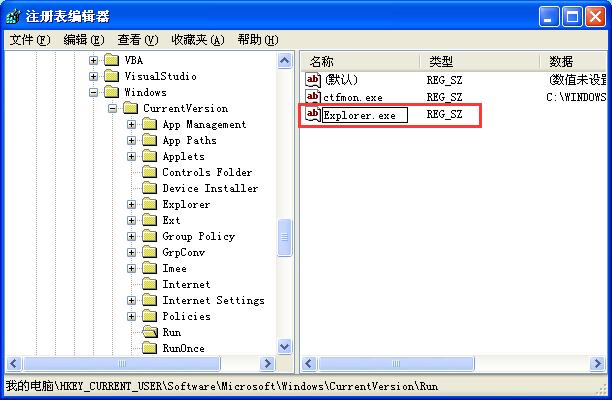
6、右键点击Explorer.exe,再选择修改,然后在“数值数据”输入“C:WINDOWSexplorer.exe”,最后点击确定即可。
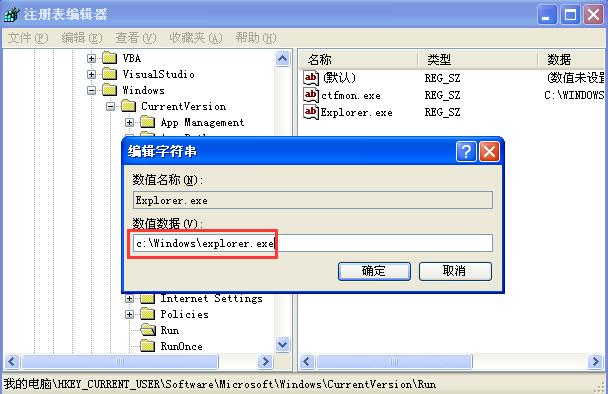
以上就是小编给大家介绍的xp桌面只有一个任务栏的解决方法了,有遇到类似问题的xp用户不妨试一试小编的方法,没有桌面图标确实是一件麻烦的事情。
Windows XP服役时间长达13年,产生的经济价值也较高。2014年4月8日,微软终止对该系统的技术支持,但在此之后仍在一些重大计算机安全事件中对该系统发布了补丁。
……